Како онемогућити или омогућити аутоматску репродукцију у оперативном систему Виндовс 10
АутоПлаи је посебна карактеристика љуске која омогућава кориснику да брзо изабере жељену радњу за различите типове медија које сте повезали или прикључили на рачунар. Можете да га конфигуришете да отвори своју омиљену апликацију за преглед слика када уметнете диск са фотографијама или да аутоматски покренете апликацију за медијски плејер за диск који садржи медијске датотеке. То штеди ваше време, јер се потребна апликација аутоматски покреће сваки пут када повежете свој уређај или убаците диск.
Реклама
У оперативном систему Виндовс 10 постоје различити начини да се омогући или онемогући аутоматска репродукција. То се може урадити помоћу подешавања, класичне контролне табле или Регистри. Хајде да размотримо ове методе.
Онемогућите или омогућите аутоматску репродукцију помоћу подешавања
Да бисте онемогућили аутоматску репродукцију у оперативном систему Виндовс 10, урадите следеће.
- Отвори Апликација за подешавања.

- Идите на Уређаји -> АутоПлаи.
- На десној страни искључите опцију „Користи АутоПлаи за све медије“ и готови сте.
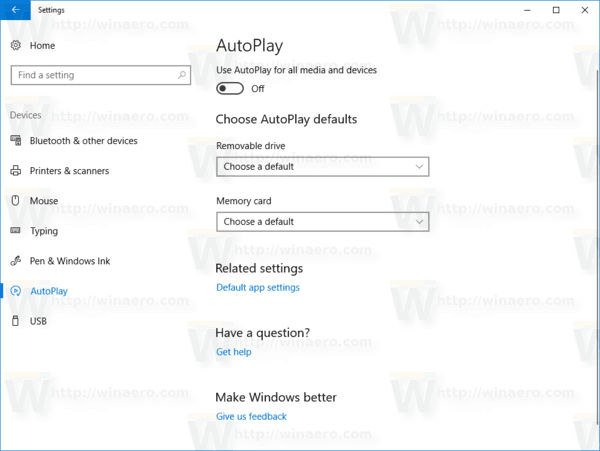
Да бисте омогућили аутоматску репродукцију у оперативном систему Виндовс 10, урадите следеће.
- Отвори Апликација за подешавања.

- Идите на Уређаји -> АутоПлаи.
- На десној страни укључите опцију „Користи аутоматску репродукцију за све медије“.
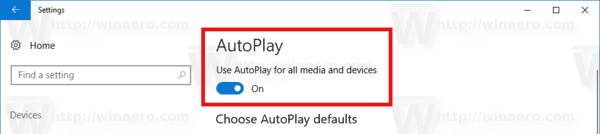
- Под Изаберите подразумеване вредности АутоПлаи, конфигуришите жељену радњу за сваки тип медија.
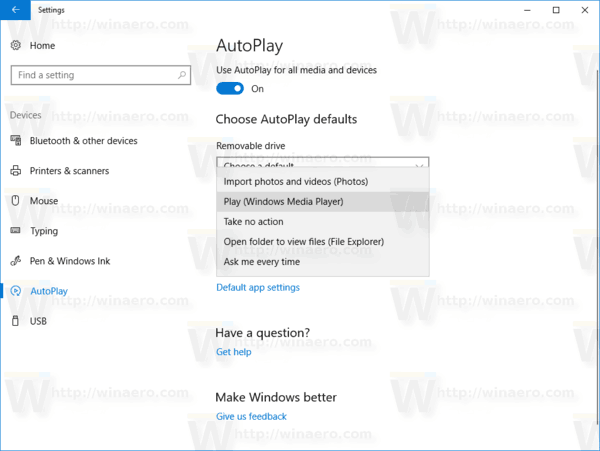
Савет: Такође је могуће сакрити или приказати неке странице из апликације Подешавања.
Конфигуришите аутоматску репродукцију помоћу класичне контролне табле
- Отвори класику Контролна табла апликација.
- Идите на Цонтрол Панел\Хардвер анд Соунд\АутоПлаи.
- Да бисте онемогућили аутоматску репродукцију, поништите избор опције Користите аутоматску репродукцију за све медије и уређаје.

- Да бисте омогућили аутоматску репродукцију, укључите опцију Користите аутоматску репродукцију за све медије и уређаје и изаберите жељену радњу за сваки тип медија за сваку доле наведену ставку.

- Можете користити Ресетујте све подразумеване вредности дугме да брзо ресетујете све радње и поставите их на подразумеване вредности.
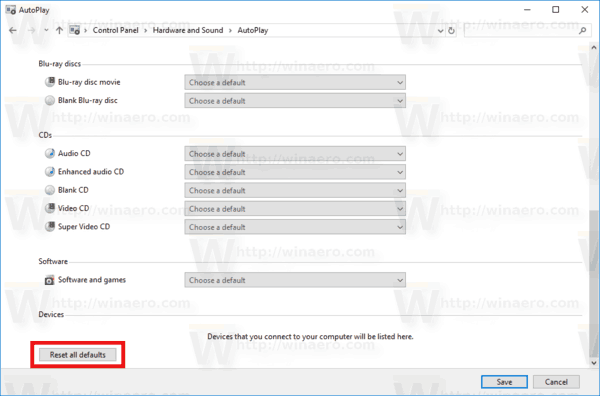
Савет: можете закачите аплете контролне табле на траку задатака да бисте брже приступали често коришћеним подешавањима.
Онемогућите аутоматску репродукцију помоћу подешавања Регистра
- Отвори Апликација Регистри Едитор.
- Идите на следећи кључ регистратора.
ХКЕИ_ЦУРРЕНТ_УСЕР\Софтваре\Мицрософт\Виндовс\ЦуррентВерсион\Екплорер\АутоплаиХандлерс
Погледајте како да одете до кључа регистратора једним кликом.
- Са десне стране измените или креирајте нову 32-битну ДВОРД вредност „ДисаблеАутоплаи“. Поставите на 1.
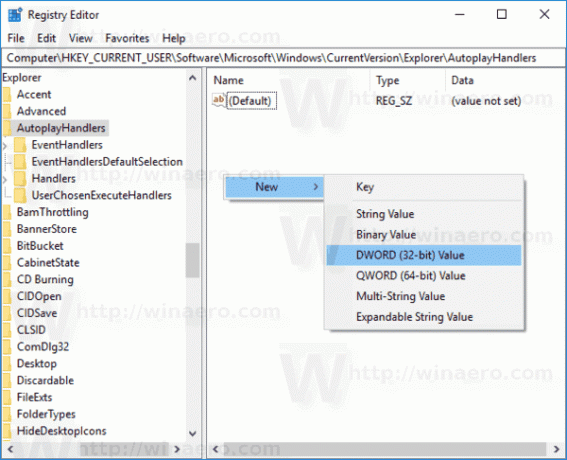
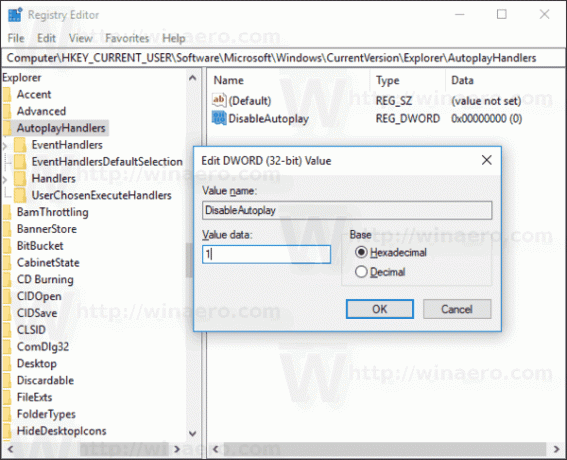
Напомена: Чак и ако јесте који покреће 64-битни Виндовс и даље морате да креирате 32-битну ДВОРД вредност. - Да би промене које је извршио подешавање регистра ступиле на снагу, потребно је да то учините Одјава и пријавите се на свој кориснички налог.
То је то.


